Vba: วิธีล้างการจัดรูปแบบเซลล์
คุณสามารถใช้วิธีการต่อไปนี้เพื่อล้างการจัดรูปแบบเซลล์ใน Excel โดยใช้ VBA:
วิธีที่ 1: ล้างการจัดรูปแบบจากเซลล์ที่ระบุ
SubClearFormattingRange () Range("A2:A11").ClearFormats End Sub
มาโครนี้จะล้างการจัดรูปแบบของเซลล์ทั้งหมดในช่วง A2:A11 ในแผ่นงานที่ใช้งานอยู่ในปัจจุบัน
วิธีที่ 2: ล้างการจัดรูปแบบจากเซลล์ทั้งหมดบนแผ่นงาน
Sub ClearFormattingAll() Cells.ClearFormats End Sub
มาโครนี้จะล้างการจัดรูปแบบของเซลล์ทั้งหมดบนแผ่นงานที่ใช้งานอยู่ในปัจจุบัน
ตัวอย่างต่อไปนี้แสดงวิธีการใช้แต่ละวิธีในทางปฏิบัติกับแผ่นงานต่อไปนี้ใน Excel:
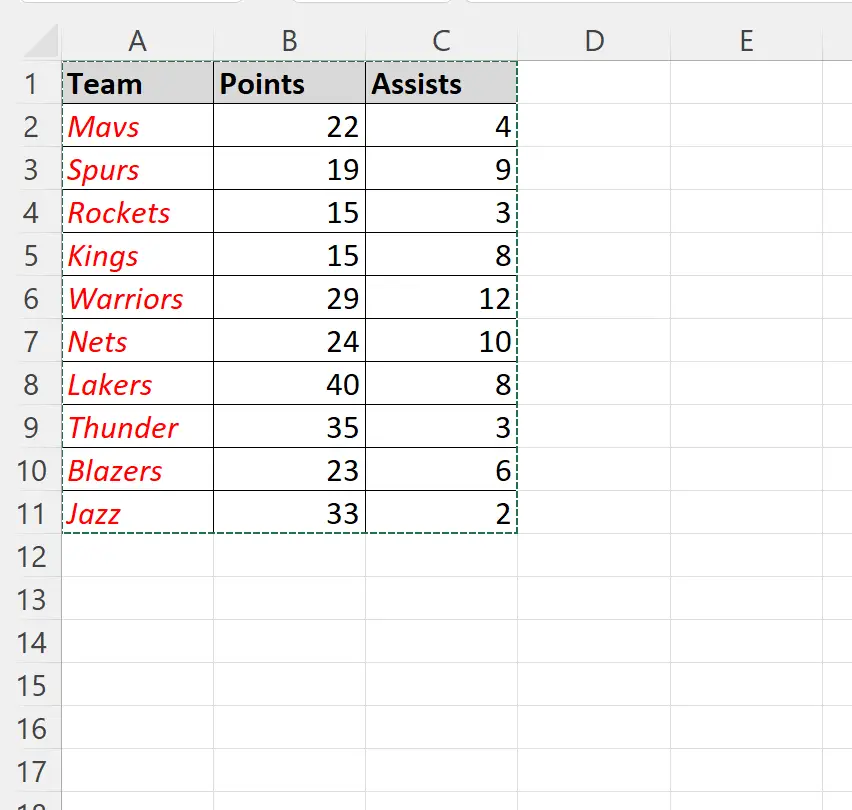
ตัวอย่างที่ 1: ใช้ VBA เพื่อล้างการจัดรูปแบบจากเซลล์ที่ระบุ
สมมติว่าเราต้องการล้างการจัดรูปแบบของเซลล์ทั้งหมดในช่วง A2:A11
เราสามารถสร้างมาโครต่อไปนี้เพื่อทำสิ่งนี้:
SubClearFormattingRange () Range("A2:A11").ClearFormats End Sub
เมื่อดำเนินการแมโครนี้ การจัดรูปแบบของเซลล์ทั้งหมดในช่วง A2:A11 จะถูกล้าง:
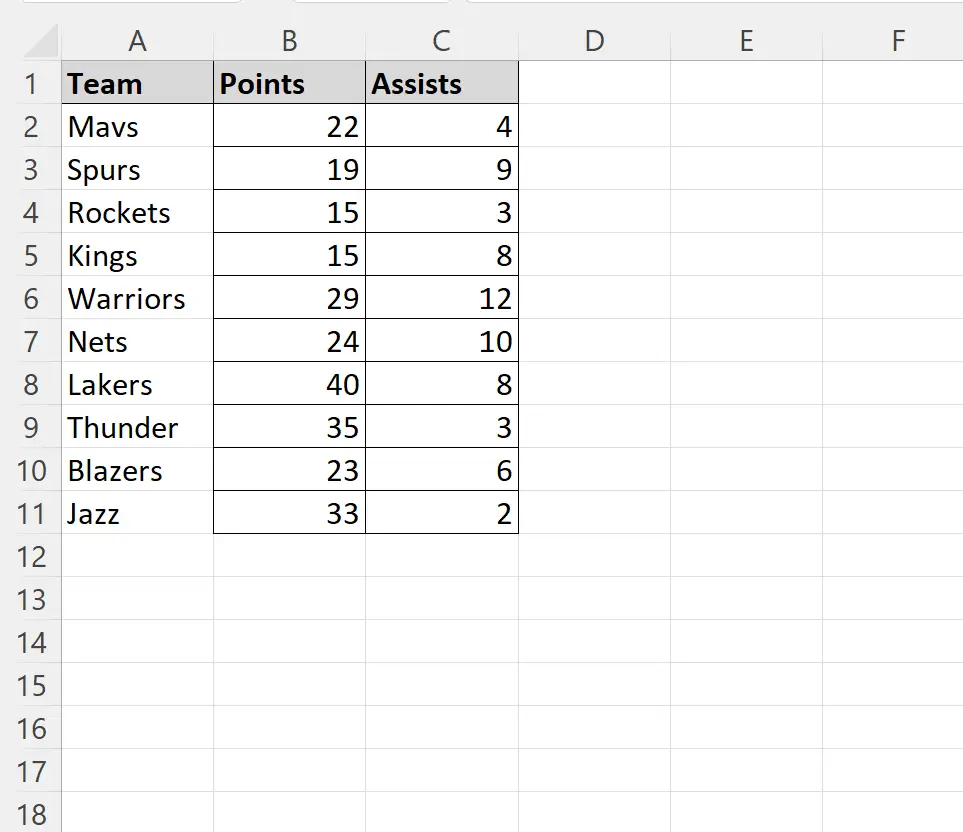
โปรดทราบว่าแบบอักษรตัวเอียง สีแบบอักษรสีแดง และเส้นขอบทั้งหมดได้ถูกลบออกจากเซลล์ในช่วง A2:A11
เซลล์อื่นๆ ทั้งหมดบนแผ่นงานยังคงรักษาการจัดรูปแบบไว้
ตัวอย่างที่ 2: ใช้ VBA เพื่อล้างการจัดรูปแบบจากเซลล์ทั้งหมดบนแผ่นงาน
สมมติว่าเราต้องการล้างการจัดรูปแบบของเซลล์ทั้งหมดบนแผ่นงาน
เราสามารถสร้างมาโครต่อไปนี้เพื่อทำสิ่งนี้:
Sub ClearFormattingAll() Cells.ClearFormats End Sub
เมื่อดำเนินการมาโครนี้แล้ว การจัดรูปแบบของเซลล์ทั้งหมดในชีตทั้งหมดจะถูกล้าง:
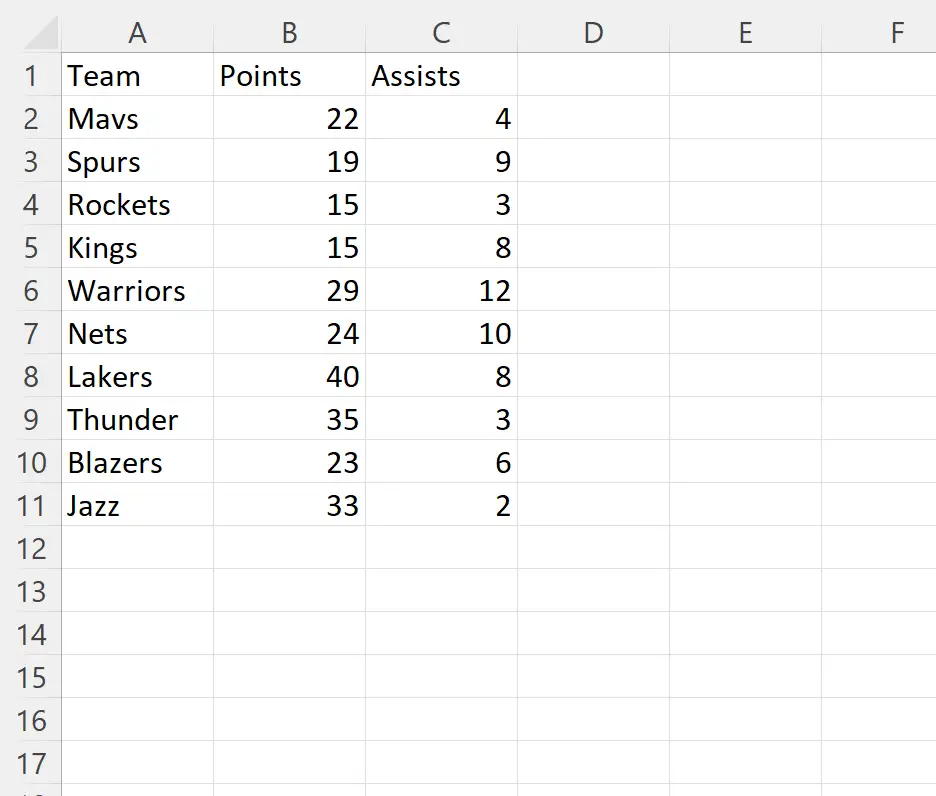
โปรดสังเกตว่าการจัดรูปแบบได้ถูกลบออกจากเซลล์ทั้งหมดบนแผ่นงานทั้งหมดแล้ว
หมายเหตุ : คุณสามารถดูเอกสารฉบับเต็มของเมธอด ClearFormats ใน VBA ได้ที่นี่
แหล่งข้อมูลเพิ่มเติม
บทช่วยสอนต่อไปนี้จะอธิบายวิธีการทำงานทั่วไปอื่นๆ ใน VBA:
VBA: วิธีล้างเนื้อหาหากเซลล์มีค่าเฉพาะ
VBA: วิธีลบแถวตามค่าของเซลล์
VBA: วิธีล้างตัวกรองใน Excel